如何用Revit进行建筑设计?入门教程与实用技巧揭秘
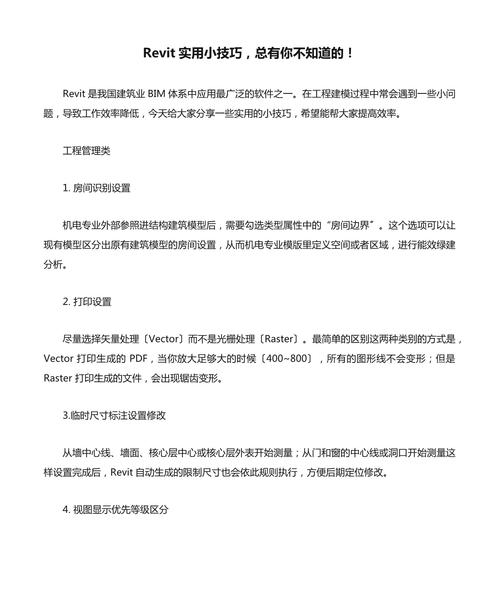
### 如何用Revit进行建筑设计?入门教程与实用技巧揭秘
Revit作为Autodesk公司推出的一款强大建筑信息模型(BIM)软件,广泛应用于建筑、工程和施工行业。它不仅能为用户提供三维建模功能,还涵盖了项目生命周期的各个方面,从概念设计到结构分析,再到施工图纸和材料清单,Revit都能有效应对。本文将为你介绍如何使用Revit进行建筑设计,并揭示一些实用的技巧和方法,帮助你更好地掌握这款软件。
#### 目录
1. 初识Revit
2. Revit的基本界面和工具
3. 创建一个新项目
4. 基本建模工具及操作
5. 高级建模技巧
6. 图纸与输出
7. 实用技巧集锦
### 一、初识Revit
#### 1.1 什么是Revit?
Revit是一种基于建筑信息模型的设计工具,它的特别之处在于能够在一个文件里整合所有的建筑数据,包括几何外形、空间关系、地理信息、数量和性质等。不仅如此,Revit还能与其他CAD和BIM软件互相兼容,使得协同工作更加高效。
#### 1.2 为什么选择Revit?
- **多学科协作**:Revit支持多专业团队同时工作,包括建筑、结构和机电等。
- **实时更新**:任何修改都会立即反映在所有相关视图中,避免不一致性。
- **丰富的库资源**:Revit拥有庞大的构件库,可以方便地调用各种模型和素材。
### 二、Revit的基本界面和工具
打开Revit,首先会看到一个启动界面,其中包含最近打开的项目、样板文件等。进入项目后,主界面主要由以下几个部分组成:
- **项目浏览器(Project Browser)**:用于管理视图、图纸、族和系统家庭等。
- **属性栏(Properties Palette)**:显示当前选中元素的参数和属性。
- **快速访问工具栏(Quick Access Toolbar)**:常用命令的快捷入口,如保存、撤销等。
- **功能区(Ribbon)**:分类别展示各类工具和命令,例如建筑、结构、钢筋等。
### 三、创建一个新项目
#### 3.1 选择样板文件
打开Revit后,点击“新建”按钮,选择一个合适的样板文件(Template)。样板文件预设了一些常用的设置,比如单位、标注标准和视图模板等。通常有建筑模板、结构模板和机电模板等可以选择。
#### 3.2 设置项目参数
在项目开始之前,建议先设置一些基本参数,这包括但不限于:
- **单位设置**:通过管理(Manage)-> 项目单位(Project Units)设置项目的长度、面积、体积等单位。
- **楼层高度**:在“项目浏览器”的“楼层平面图”下,右键点击“楼层”然后选择“属性”;可以在这里编辑楼层高度。
### 四、基本建模工具及操作
#### 4.1 墙体(Wall)
墙体是建筑设计中最基础且重要的部分。在功能区选择“建筑”(Architecture),然后选择“墙”(Wall),根据需要选择直线墙或弧线墙,直接在画布上绘制。注意墙体类型和厚度等参数可以在属性栏里调整。
#### 4.2 门窗(Door & Window)
在创建墙体之后,可以添加门窗。同样在“建筑”标签页中选择“门”(Door)或“窗”(Window),放置时只需点击墙体,不仅能自动开口,还能准确对齐。
#### 4.3 楼板(Floor)
选择“楼板”(Floor),并在“草图模式”下用线工具定义楼板的轮廓。完成后点击“√”确认,就能生成对应的楼板。
#### 4.4 屋顶(Roof)
屋顶的绘制类似于楼板,只不过增加了坡度等特殊参数。在“建筑”->“屋顶”(Roof)中选择“按屋顶平面”,依照建筑的形状绘制轮廓并设置坡度参数,然后确认生成。
### 五、高级建模技巧
#### 5.1 斜墙和复杂曲面
除了基本的直线墙和弧形墙,Revit还支持斜墙和复杂曲面的建模。选择墙体后,在属性栏中调整“倾斜角度”(Angle From Vertical)。
#### 5.2 参数化设计
Revit允许创建具有各种参数的自定义族。这在建筑构件需要重复使用,但形式又稍有变化时非常有用。例如,自定义一个带参数化控制的窗户,其高度、宽度、玻璃类型等都可以灵活调整。
#### 5.3 工程分析
Revit还具备许多分析工具,如日照分析、能效模拟等。通过这些工具,可以提前评估建筑的性能,优化设计。
### 六、图纸与输出
#### 6.1 创建视图
完成建模后,需要创建各种视图以便出图。在“视图”(View)标签下可以创建平面图、立面图、剖面图和三维视图等。通过设置不同的“视图模板”,可以统一视图的显示风格和参数。
#### 6.2 输出图纸
在“图纸集”(Sheet)中安排各个视图的布局和标题栏,通过“导出”(Export)功能,可以将图纸输出为DWG、PDF等格式,以便进一步加工或提交审查。
### 七、实用技巧集锦
- **快捷键设置**:自定义快捷键,提高操作效率,通过“文件”(File)->“选项”(Options)->“用户界面”(User Interface)中的“快捷键”进行设置。
- **定期保存**:Revit文件较大且复杂,定期保存并保持多个版本是良好的习惯。
- **组装和链接**:通过“组”(Group)和“链接”(Link)功能,可以方便地管理重复组件和外部模型。
- **类别过滤**:利用类别过滤器,可以快速找到并编辑指定类型的元素。
### 总结
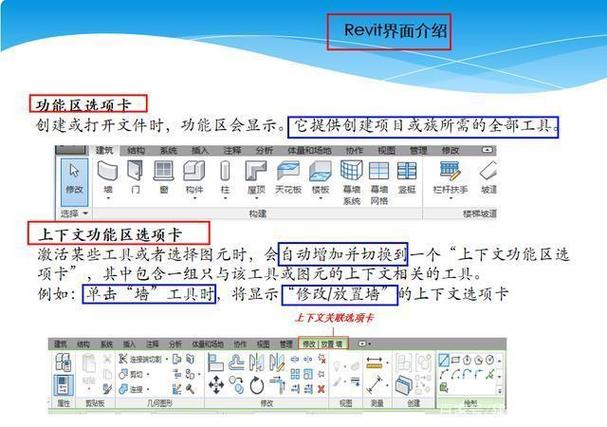
Revit作为一款功能强大的BIM软件,能够极大提高建筑设计的效率和质量。从基本的建模工具到高级的参数化设计和工程分析,再到最后的图纸输出,Revit都有着广泛的应用场景。希望通过这篇文章,你对如何使用Revit进行建筑设计有了一个全面的了解,并能在实际项目中灵活运用这些知识和技巧。
BIM技术是未来的趋势,学习、了解掌握更多BIM前言技术是大势所趋,欢迎更多BIMer加入BIM中文网大家庭(http://www.wanbim.com),一起共同探讨学习BIM技术,了解BIM应用!
相关培训